Blenderでアニメーションを作成する際、fps(フレームレート)の設定は作品のクオリティに大きく影響します。
fpsの選び方によって、アニメーションの滑らかさや表現も異なるので、用途に応じた調整が求められます。
「映画のような雰囲気を出したい」「ゲームのような滑らかな動きを表現したい」といったニーズに応えるためには、適切なfpsの知識が必要不可欠ですね。
この記事では、Blenderでfpsを設定・変更する方法や、用途に応じたfpsの違いとその活用法を詳しく解説します。
fpsの設定ミスを防ぐための注意点や、変更後のアニメーションを調整する方法も紹介!
これからアニメーション制作に取り組む方やfpsの知識を深めたい方にとって役立つ内容となっていますよ。
Blenderのfpsとは?設定の目安
fpsは「frames per second(フレーム・パー・セカンド)」の略です。
これはアニメーションの滑らかさを決定する重要な要素であり、映像制作やゲーム開発では欠かせません。
fpsは1秒間に表示されるフレーム数を指します。
例えば、24fpsは映画で一般的に使われるフレームレートで、30fpsはテレビ放送、60fpsはゲームや滑らかな映像制作に利用されます。
なお、フレームレートの数値が高いほど1秒間に入るコマ数が増えるので、データ容量が大きくなります。
用途別fpsのおすすめ設定|24fpsや30fpsの違いと活用法
fps(フレーム・パー・セカンド)は、1秒間に表示されるフレーム数を指し、アニメーションや動画の滑らかさを決める重要な指標です。
用途に応じたfps設定を行うことで、より適した表現が可能になります。
- 映画や日本風アニメーション:24fps(クラシックでシネマティックな雰囲気)
- YouTube動画や日本のテレビ、DVD:30fps(一般的な配信に最適)
- ゲームアニメーション:60fps(滑らかさが求められる場合)
- スローモーションや特殊表現:120fps(後から減速させる場合に便利)
24fpsや30fpsの違いとしては、24fpsは滑らかさよりも「映画のような雰囲気」を重視し、30fpsはより日常的な滑らかさを求める動画に適しています。
ゲームやスポーツなどの速い動きには60fpsが推奨されます。
各fpsの詳しい解説はこちらのCanonの解説ページが参考になります。
Blenderでのfps設定方法【実践編】
それではBlenderでのfpsの設定方法を画像で説明します。
画面右のメニューから「出力プロパティ」(Output Properties)を選択
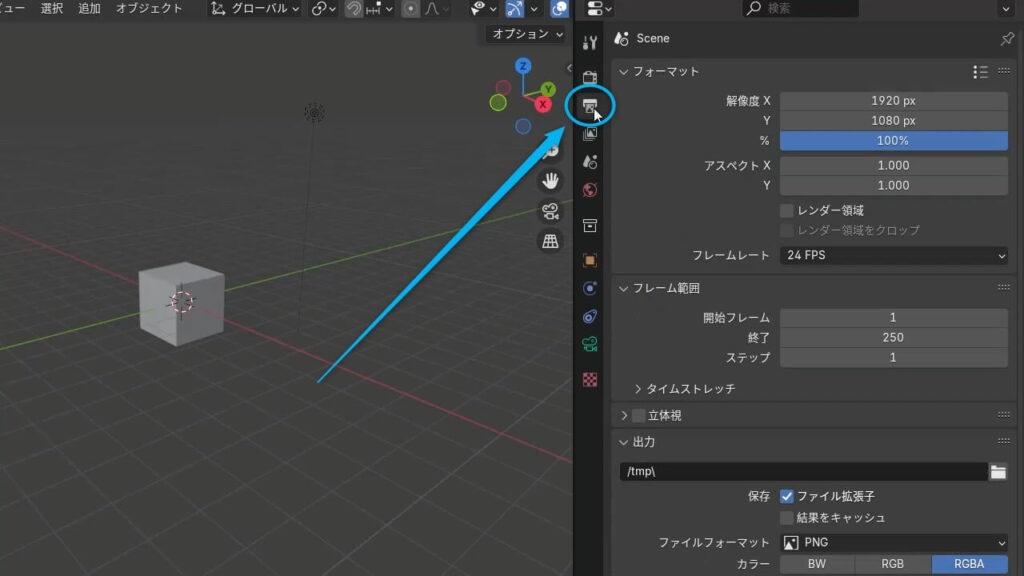
「フォーマット」セクションを開く
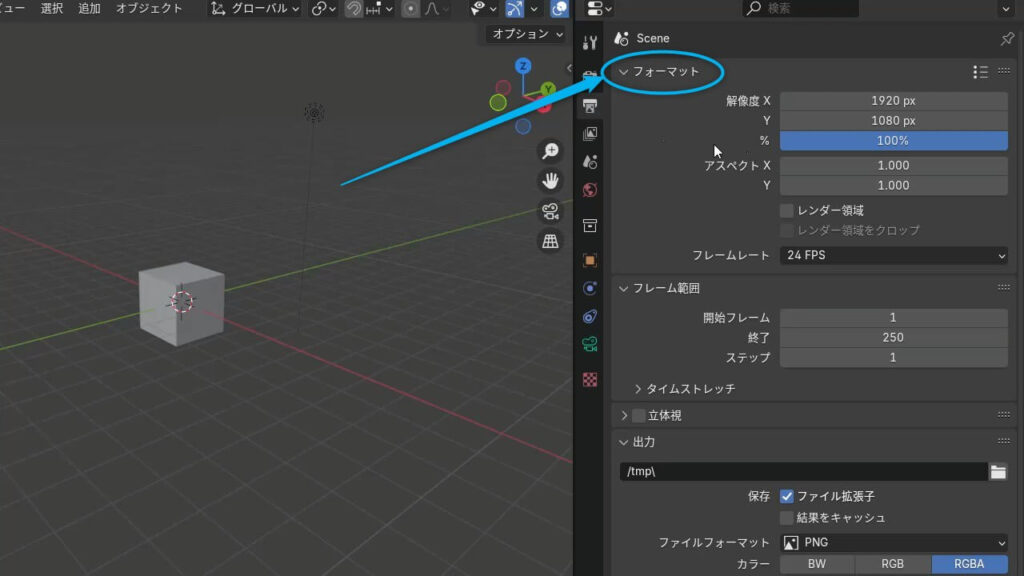
「フレームレート(Frame Rate)」のドロップダウンから希望のfpsを選択
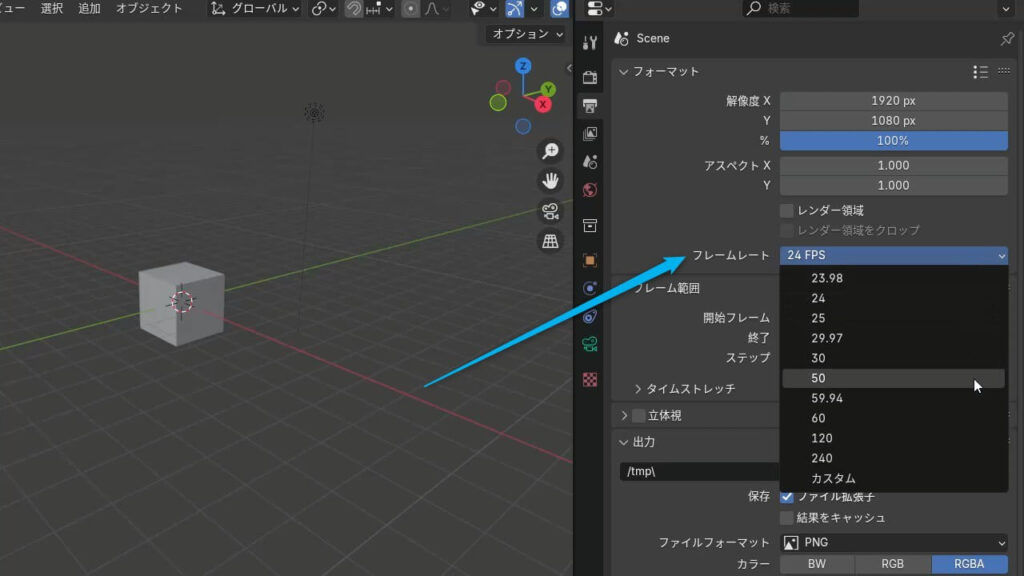
必要に応じて「カスタム」で任意のfpsの数値を入力
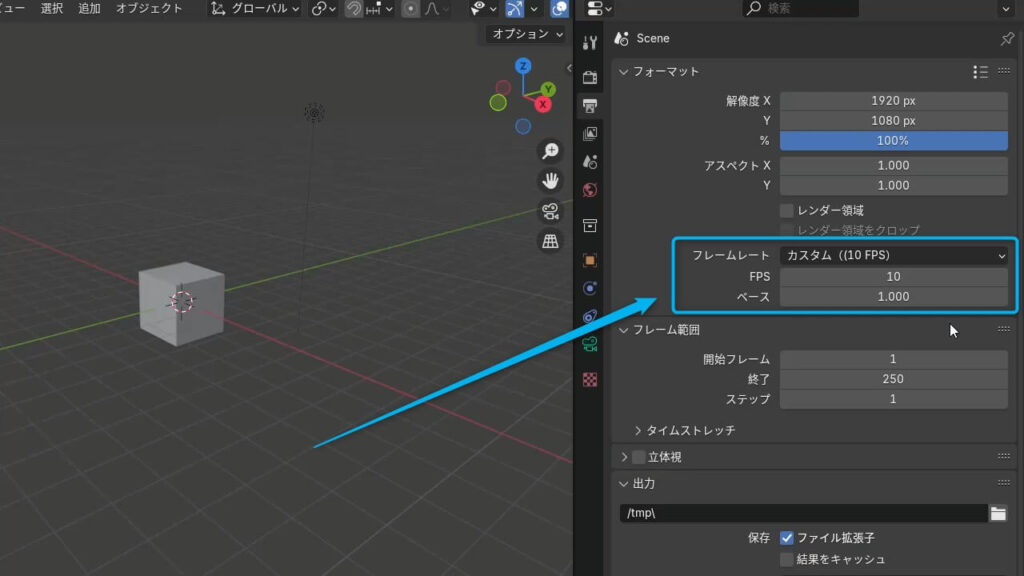
Blenderでのfps設定・変更方法と注意点
Blenderでアニメーション制作を行う際、fpsの設定は非常に重要です。
特にプロジェクト開始時の設定ミスは後で修正が難しいため、慎重に行いましょう。
以下の注意点を押さえた上で、適切に設定・変更しましょう。
fpsを決めてからアニメーションを作成することが重要
最初にfpsを設定せず、後から変更するとアニメーションの見た目がおかしくなる原因になります。
作業の効率も下がるため、初期段階でしっかりとfpsを決めておきましょう。
以下は、Blender上で10mを48フレームで進む正方形のアニメーションです。
同じアニメーションでも24fpsでは48フレームの再生に2秒、48fpsでは1秒となる為、見た目はぜんぜん違いますよね。
途中でfpsを変更するとアニメーションの見た目が変わる
fpsを変更してもキーフレームの位置はそのまま残ります。
そのため、先程の動画のように、変更後はアニメーションが速くなったり遅くなったりしてしまいます。
これに注意が必要です。
タイムストレッチ(Time Remapping)で多少の調整は可能
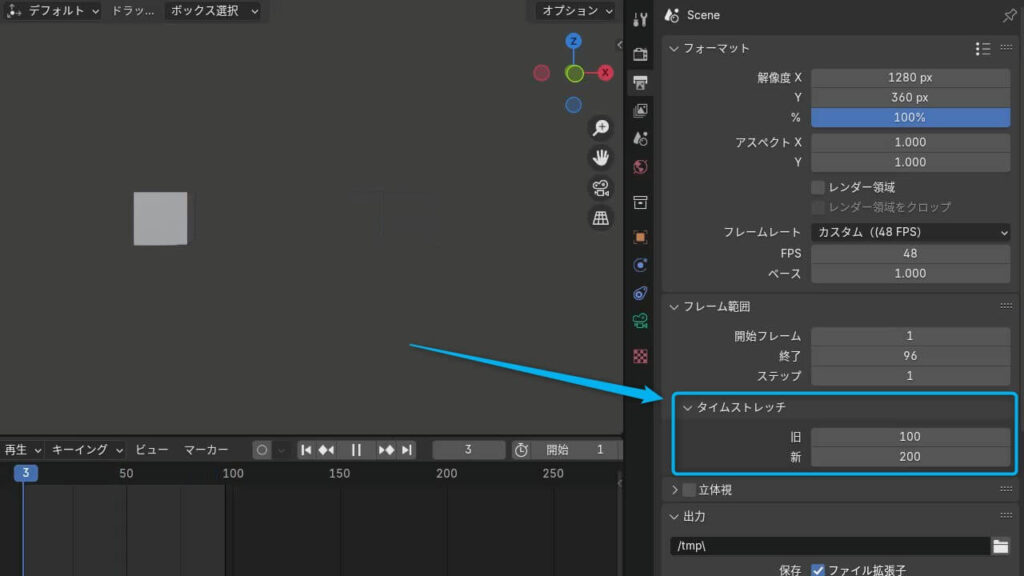
fpsを変更した際に、タイムストレッチ機能を使用して速度を調整する方法もあります。
例えば、24fpsを48fpsに変更する場合は、タイムストレッチの値を倍にすることで見た目のスピードを維持できます。
以下は24fps(タイムストレッチ旧・新共に100)と48fps(タイムストレッチ旧100、新200)で再生したアニメーション比較動画です。
ただし、細かい調整が必要になり、その後の操作も複雑になる為、できるだけfps変更は避けたほうが無難です。
fps変更後のキーフレーム調整方法
fps変更後にキーフレームを手動で調整する方法は以下になります。
fpsを変更した後、ドープシート(Dope Sheet)を開きます。
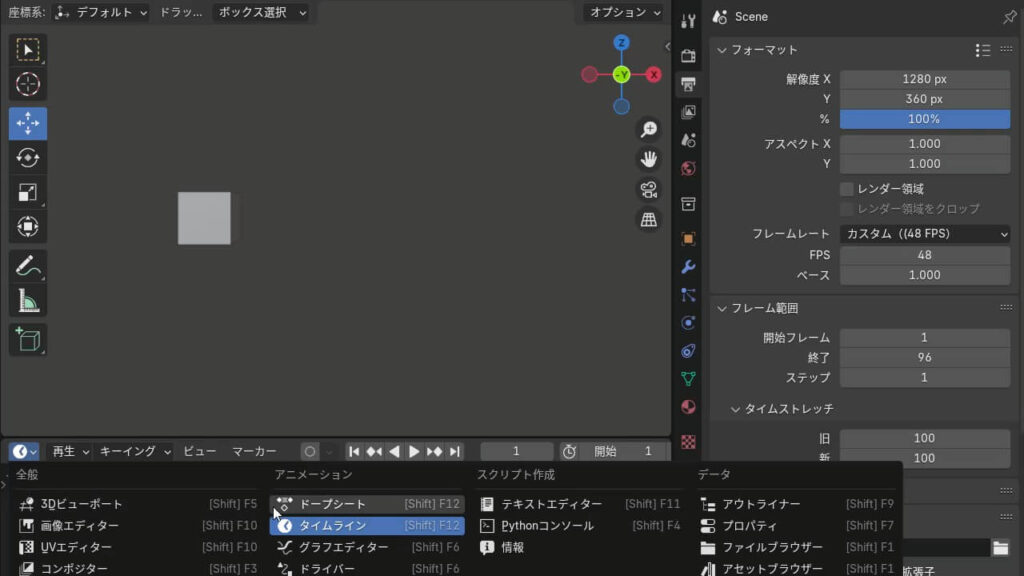
アニメーションの最初のフレームに移動し、キーフレーム全体を選択(Aキー)
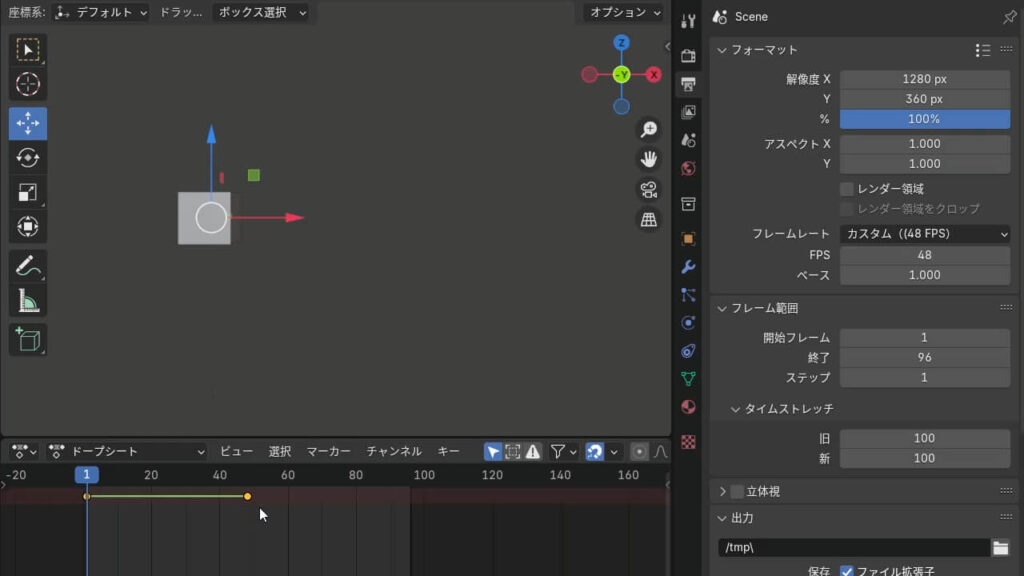
「Sキー」でスケール調整し、元の時間と同じ尺に戻します。
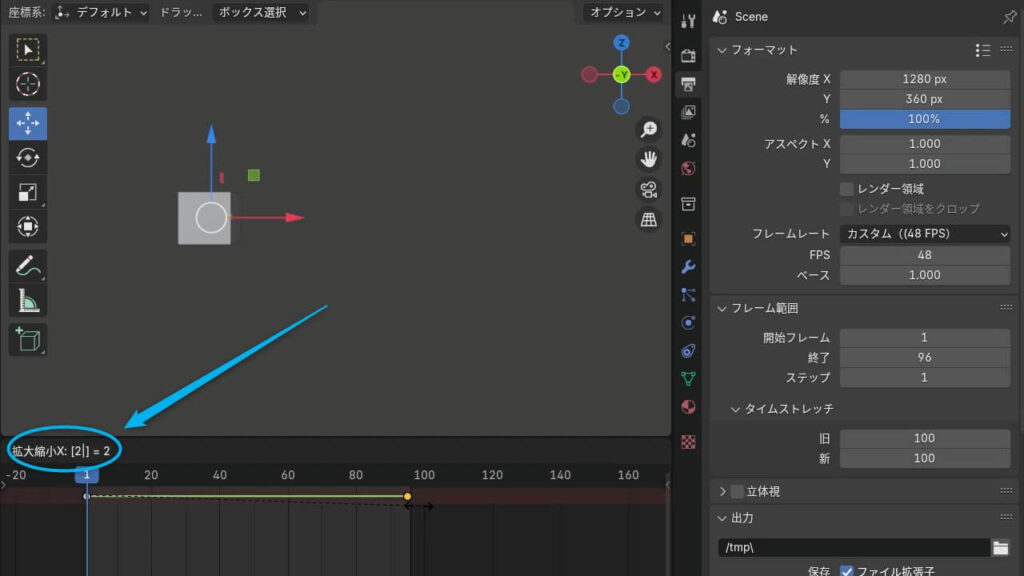
拡大、縮小は現在停止しているフレームを基準に行われます。
ですので、そのアニメーションの途中でフレームが止まっていると、マイナス方向にもキーフレームが伸びるので注意が必要です。
また、拡大、縮小は操作中に数字を入力することで、数値指定も可能です。
これにより、fps変更後もアニメーションが破綻せずに調整できます。
Blenderでfpsを設定・変更する際のポイントまとめ
Blenderでアニメーションを作成する際の、fps(フレームレート)の設定方法や注意点の解説でした。
最後にfpsの設定や変更時の注意点をもう一度確認しておきましょう。
- 初期段階でfpsを決定し、制作途中での変更は極力避ける。
- 途中でfpsを変更した場合、アニメーションの見た目が変わるため、タイムストレッチなどでの調整が必要。
- 使用する媒体(映画、テレビ、ゲームなど)に合わせて適切なfpsを設定する。
これらを意識することで、スムーズにアニメーション制作が進められます。
















コメント